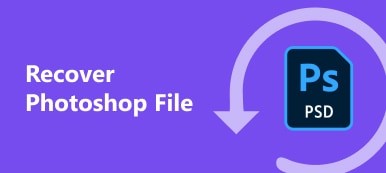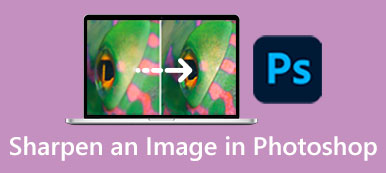Som en profesjonell fotoredigerer er Adobe Photoshop mye brukt blant fotografer, filmstudioer, markedsføringsbyråer og mer. I dag har flere og flere hobbyister programvaren på sine stasjonære datamaskiner for å nyte det store settet med funksjoner og ikke-destruktiv bilderedigering. Denne guiden har til hensikt å snakke om hvordan fjerne bakgrunn i Photoshop og lage et gjennomsiktig bilde uten å miste kvalitet. Dette er en av de essensielle ferdighetene for enhver designer og kunstner.
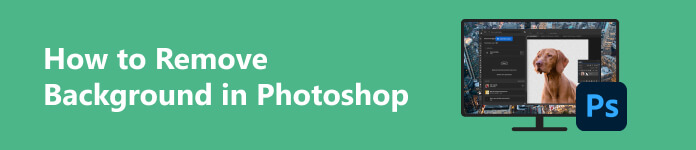
- Del 1. Oversikt over Photoshop
- Del 2. Hvordan fjerne bildebakgrunn i Photoshop
- Del 3. Beste gratis Photoshop-alternativ
- Del 4. Vanlige spørsmål om Photoshop
Del 1. Oversikt over Photoshop
Som nevnt tidligere, er Adobe Photoshop et rasterbasert bilderedigeringsprogram. Den er nå tilgjengelig på både Windows og Mac. Den frittstående appen koster $22.99 per måned eller $263.88 per år, som også inkluderer 100 GB skylagring.
Det er hav av nyttige funksjoner i Photoshop. Når du åpner et bilde, vises det som ett lag i programvaren. Det betyr at du kan åpne flere bilder i et enkelt prosjekt og bytte mellom lagene for å redigere hvert av dem.
Photoshop er selvfølgelig ikke perfekt. I tillegg til den høye prisen, er programvaren ikke vennlig for nybegynnere på grunn av den bratte læringskurven. Det er derfor du vil finne denne opplæringen nyttig.
Del 2. Hvordan fjerne bildebakgrunn i Photoshop
Måte 1: Fjern bildebakgrunn i Photoshop med raske handlinger
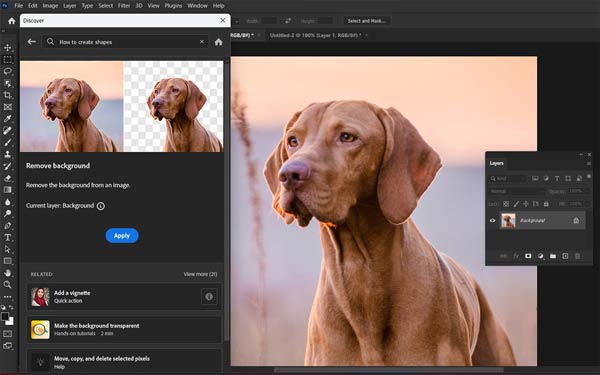
Trinn 1 Åpne et bilde i Photoshop, og få tilgang til Discover-panelet ved å trykke på Ctrl / Cmd + F tastene på tastaturet.
Trinn 2 naviger til Søk, velg Raske Actions, og velg Fjern bakgrunnen.
Trinn 3 Klikk på Påfør for å fjerne bildebakgrunnen i Photoshop umiddelbart.
Måte 2: Slett bildebakgrunn i Photoshop av Magic Wand
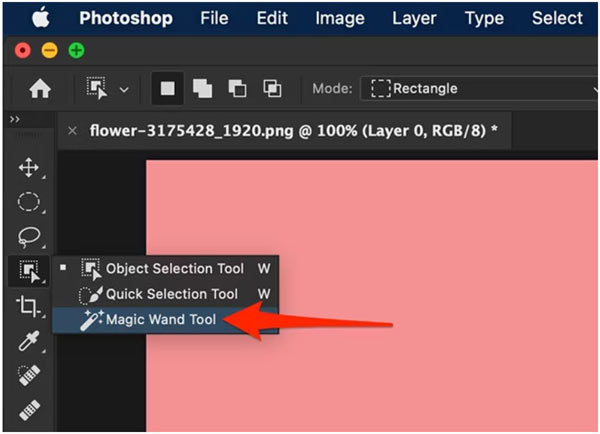
Trinn 1 Etter å ha åpnet målbildet i Photoshop, låser du opp laget i Lag panel nederst i høyre hjørne..
Trinn 2 Velg magic Wand verktøyet på verktøylinjen på venstre side. Klikk deretter på motivet på bildet. For å legge til et område, trykk Skift og klikk på den. For å fjerne det uønskede området fra utvalget, trykk andre og klikk på området.
Trinn 3 Etter valg, høyreklikk på emnet og velg Velg Inverse. Slå den Delete tasten på tastaturet for å slette bildebakgrunnen i Photoshop.
Måte 3: Lag en gjennomsiktig bakgrunn i Photoshop via Background Eraser
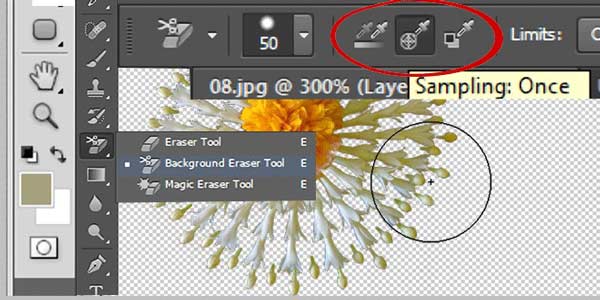
Trinn 1 Start med å åpne et bilde i Photoshop. Sørg for å låse opp bildelaget.
Trinn 2 Utvid Eraser Tool på verktøylinjen, og velg Verktøy for bakgrunnsviskere.
Trinn 3 Deretter vil du se alternativlinjen til Background Eraser Tool under den øverste menylinjen. Still inn børstestørrelsen og andre alternativer i henhold til bildet ditt.
Trinn 4 Tegn nå på de uønskede områdene for å gjøre bakgrunnen gjennomsiktig i Photoshop.
Måte 4: Fjern bakgrunn i Photoshop med lagmaske
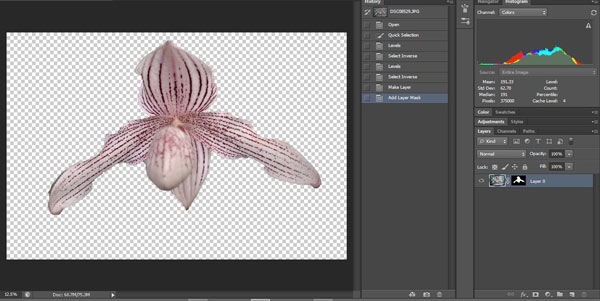
Trinn 1 Så lenge du åpner et bilde i fotoredigeringsprogrammet ditt, lås opp laget.
Trinn 2 Gå til Lag meny, velg Lagsmaske, og velg Avslør alt. Da vil du se et lagmaske-miniatyrbilde i Lag panel. Lagmasken indikerer synlige områder i hvitt, usynlige i svart og gjennomsiktighet i grått.
Trinn 3 Klikk på miniatyrbildet for lagmasken for å aktivere det. Velg deretter Børst verktøyet på verktøylinjen, og fargelegg motivet i hvitt og bakgrunnen i svart.
Trinn 4 Hodet til Lag meny, velg Lagmaske, og velg Slett. Nå vil du finne at bakgrunnen blir gjennomsiktig i Photoshop.
Merknader: Lagmaske gir deg mer kontroll for å velge objektene på bildet når du fjerner bakgrunnen.
Del 3. Beste gratis Photoshop-alternativ
Det kan ikke nektes at Photoshop er en kraftig måte å fjerne bakgrunn fra bilder på, men det er ikke den eneste måten. Det er ganske dyrt for noen mennesker, som studenter. Derfor anbefaler vi et gratis alternativ til Photoshop, Apeaksoft gratis bakgrunnsviskere. Det vil ikke be deg om å betale en krone eller registrere en konto med din personlige informasjon.
 Anbefaling
Anbefaling - Slett bakgrunn fra bilder av AI.
- Helt gratis uten annonser eller vannmerker.
- Støtt de populære bildeformatene.
- Jobb online og overalt.
Hvordan fjerne bildebakgrunn gratis online
Trinn 1 Besøk nettstedet i nettleseren din. Den støtter nesten alle nettlesere. Slå den Last opp bildet ditt og last opp et bilde fra harddisken. Eller dra og slipp bildet til nettsiden for å laste det opp direkte.

Trinn 2 Etter at bildet er lastet opp, vil appen oppdage og slette bakgrunnen automatisk. Du kan bruke Børst verktøy for å avgrense kanten i original panel. De Forhåndsvisning panelet viser effekten i sanntid.

Trinn 3 For å holde bakgrunnen gjennomsiktig, klikk på Last ned for å lagre resultatet på maskinen din. Hvis du ønsker å bruke en ny bakgrunn, bytt til Rediger kategorien, og klikk på Bilde knappen for å laste opp et bakgrunnsbilde eller trykke FARGE å bruke en solid bakgrunn.

Del 4. Vanlige spørsmål om Photoshop
Er Photoshop tilgjengelig gratis?
Nei, Adobe Photoshop er et betalt fotoredigeringsprogram. Etter å ha abonnert på et abonnement, kan du få en 7-dagers gratis prøveperiode. Det er noen nettsteder som tilbyr gratisversjonen av Photoshop, men vi anbefaler ikke at du prøver dem. Programvaren kan inneholde virus, adware eller malware.
Hva er et bakgrunnsverktøy i Photoshop?
Rask handling-panelet tilbyr et Fjern bakgrunnsverktøy. I tillegg kan du finne Background Eraser Tool på verktøylinjen i Photoshop.
Kan jeg erstatte bakgrunnen i Photoshop?
Ja. Du kan gjøre bildebakgrunnen gjennomsiktig i Photoshop. Åpne så det nye bakgrunnsbildet, og dra bildelaget under det første bildet. Nå vil emnet vises på den nye bakgrunnen.
Konklusjon
Nå bør du forstå hvordan fjerne en bildebakgrunn i Adobe Photoshop. Selv om dette bilderedigeringsprogrammet er vanskelig å lære, kan du enkelt slette bildebakgrunnen ved å følge guiden vår. Apeaksoft gratis bakgrunnsviskere er et mer kostnadseffektivt alternativ for å gjøre jobben på hvilken som helst enhet.
Hvis du ved et uhell avslutter Photoshop uten å lagre filene, bør du gjenopprette Photoshop-filer så snart som mulig.